Word表格字装不下遮住了的解决方法
时间:2023-08-09 11:42:23作者:极光下载站人气:1755
Word是很多小伙伴都在使用的一款文字文档编辑程序,在这款程序中,我们可以使用各种功能对文字文档继续拧编辑,可以在文档中添加图片、表格以及目录等各种内容。在使用Word程序编辑文字文档的过程中,有的小伙伴可能会遇到表格太小遮住文字的情况,这时我们只需要选中整个表格,然后右键单击选择表格属性选项,接着在表格属性的“行”页面中将“行高值是”设置为“最小值”即可。有的小伙伴可能不清楚具体的操作方法,接下来小编就来和大家分享一下Word表格字装不下遮住了的解决方法。
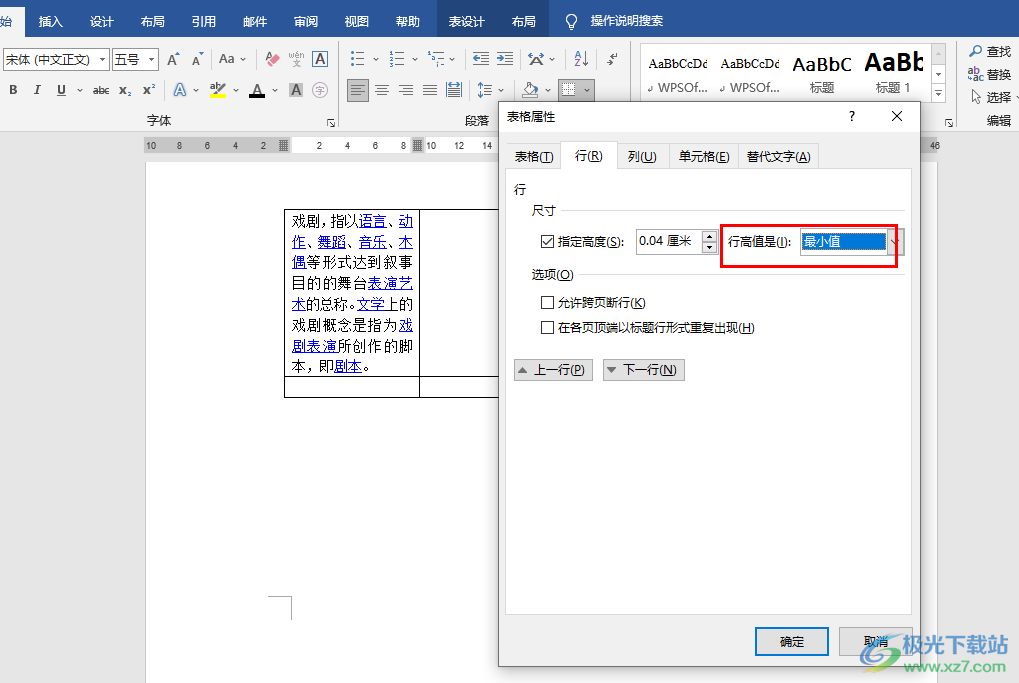
方法步骤
1、第一步,我们先右键单击一个文字文档,然后在菜单列表中点击“打开方式”选项,再在子菜单列表中点击“Word”选项
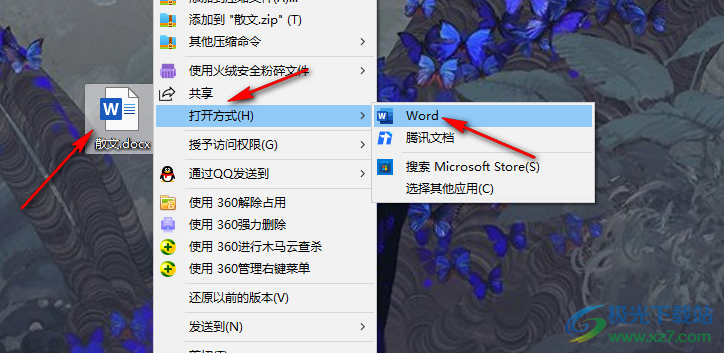
2、第二步,进入Word页面之后,我们可以看到表格中的文字被遮住,点击表格左上角的图标全选表格,然后右键单击选择“表格属性”选项
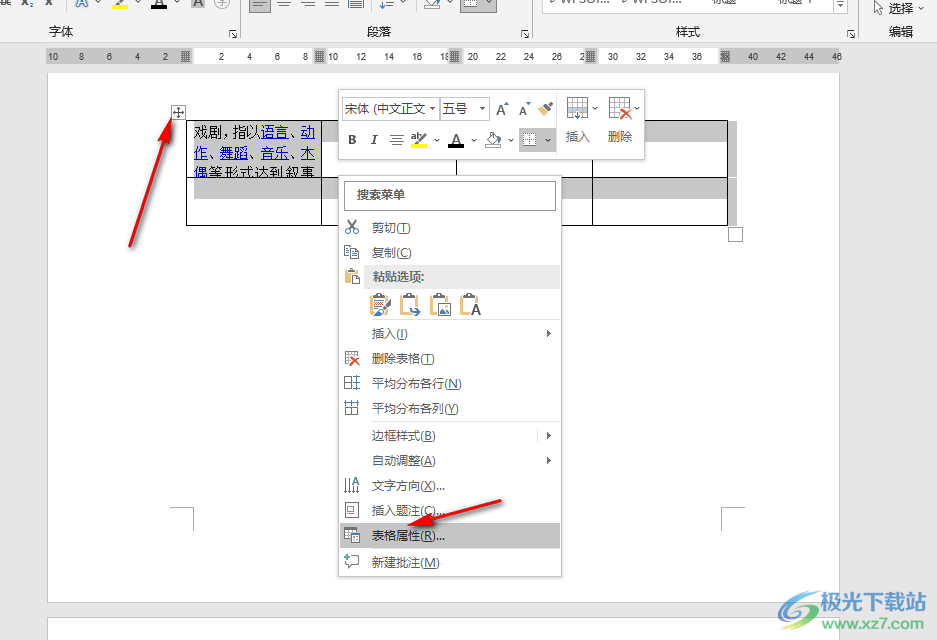
3、第三步,进入表格属性页面之后,我们在“行”页面中勾选“指定高度”选项,再打开“行高值是”选项
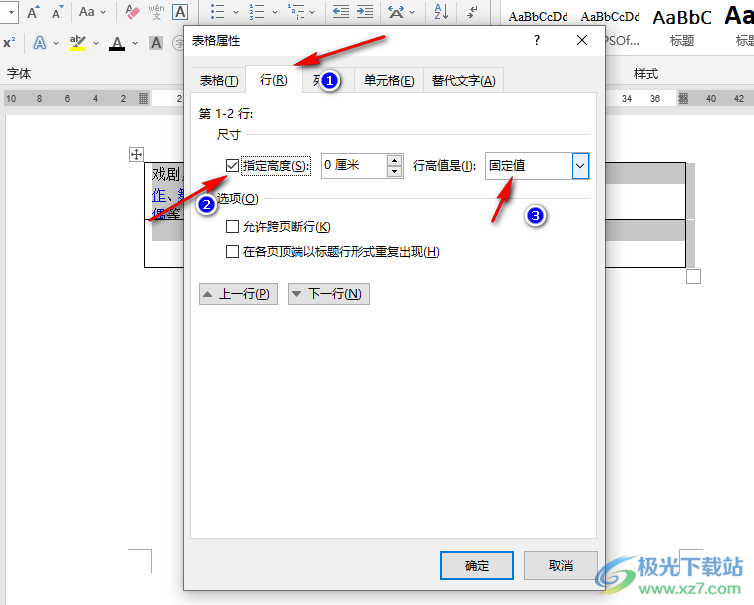
4、第四步,再“行高值是”的下拉列表中我们点击选择“最小值”选项,然后点击“确定”选项即可
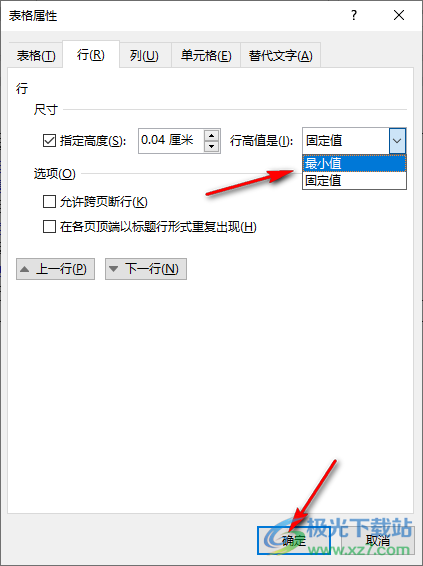
5、第五步,点击“确定”选项之后,我们在表格中就可以看到原本被遮住的文字已经可以完整显示了
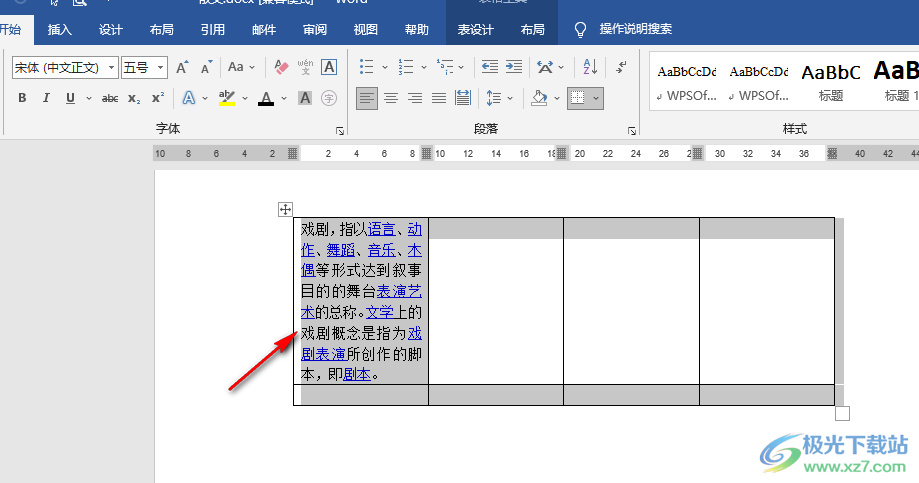
以上就是小编整理总结出的关于Word表格字装不下遮住了的解决方法,我们在Word中选中整个表格,然后右键单击选择“表格属性”选项,进入表格属性页面之后,我们在“行”页面中勾选“指定高度”选项,再将“行高值是”设置为最小值即可,感兴趣的小伙伴快去试试吧。

大小:60.68 MB版本:1.1.2.0环境:WinXP, Win7, Win10
- 进入下载
相关推荐
相关下载
热门阅览
- 1百度网盘分享密码暴力破解方法,怎么破解百度网盘加密链接
- 2keyshot6破解安装步骤-keyshot6破解安装教程
- 3apktool手机版使用教程-apktool使用方法
- 4mac版steam怎么设置中文 steam mac版设置中文教程
- 5抖音推荐怎么设置页面?抖音推荐界面重新设置教程
- 6电脑怎么开启VT 如何开启VT的详细教程!
- 7掌上英雄联盟怎么注销账号?掌上英雄联盟怎么退出登录
- 8rar文件怎么打开?如何打开rar格式文件
- 9掌上wegame怎么查别人战绩?掌上wegame怎么看别人英雄联盟战绩
- 10qq邮箱格式怎么写?qq邮箱格式是什么样的以及注册英文邮箱的方法
- 11怎么安装会声会影x7?会声会影x7安装教程
- 12Word文档中轻松实现两行对齐?word文档两行文字怎么对齐?
网友评论